Mac OS X’te internet Explorer’ı çalıştırma Bir web geliştiricisi olmanın bir parçası, kaçınılmaz olarak Internet Explorer’da delice ve beklenmedik yollarla çaresiz kalacak şeyleri test etmektir. Şans eseri, ücretsiz bir Sanal Makine (VM) oluşturabilir ve Internet Explorer’ı VirtualBox’u kullanarak tüm Windows XP (veya Windows 7) zaferlerinde çalıştırabilirsiniz. Şu anda bu yazı tarafından desteklenmektedir: IE6, IE7, IE8, IE9, IE10 ve IE11.
1- VirtualBox’u indirin ve yükleyin
VirtualBox indirme sayfasını ziyaret edin ve “OS X bilgisayarları için” en yeni VirtualBox sürümünü indirin ve yükleyin. Zaten bir VirtualBox yüklediyseniz, VirtualBox indirme sayfasındaki sürümü yüklü sürümünüzün Hakkında bilgileriyle karşılaştırarak en son sürümü çalıştırdığınızdan emin olun. 4.3.X çalıştırırken öğrendiğim gibi VirtualBox’daki “Güncellemeleri Denetle” menü maddesini çalıştırmak her zaman yeni bir sürümü (bu kılavuzu yazdığımda 5.X) algılamaz.
Not:
VM lingo’da, bulunduğunuz bilgisayar ana makine ve VM’nin içinde çalışmakta olduğunuz bilgisayar konuk makinedir.
2- Terminali Aç
Uygulamalar> Yardımcı Programlar> Terminal’e gidin.
3- internet Explorer VM (disk) görüntülerini indirin ve yükleyin
Internet Explorer’ın tüm kullanılabilir sürümlerini bir seferde kurma veya yalnızca belirli sürümleri yükleme seçeneğine sahipsiniz. Belirli sürümleri yüklemek için, her komutu ayrı ayrı çalıştırmanız gerekir.
Komutu (ları) kopyalayıp Terminal’e yapıştırın ve Enter tuşuna basın. Yorumlanan (#hash) kısmı eklemeyin. OS X şifrenizi girmeniz istenecektir.
# Install all versions (Internet Explorer 6-11):curl -s https://raw.githubusercontent.com/xdissent/ievms/master/ievms.sh | bash # Install only Internet Explorer 6:curl -s https://raw.githubusercontent.com/xdissent/ievms/master/ievms.sh | IEVMS_VERSIONS=”6″ bash # Install only Internet Explorer 7:curl -s https://raw.githubusercontent.com/xdissent/ievms/master/ievms.sh | IEVMS_VERSIONS=”7″ bash # Install only Internet Explorer 8:curl -s https://raw.githubusercontent.com/xdissent/ievms/master/ievms.sh | IEVMS_VERSIONS=”8″ bash # Install only Internet Explorer 9:curl -s https://raw.githubusercontent.com/xdissent/ievms/master/ievms.sh | IEVMS_VERSIONS=”9″ bash # Install only Internet Explorer 10:curl -s https://raw.githubusercontent.com/xdissent/ievms/master/ievms.sh | IEVMS_VERSIONS=”10″ bash # Install only Internet Explorer 11:curl -s https://raw.githubusercontent.com/xdissent/ievms/master/ievms.sh | IEVMS_VERSIONS=”11″ bash
Sorun Giderme
Herhangi bir izinle ilgili sorun yaşarsanız, komutu sudo ile (süper kullanıcı) sudo ile her bir komutu önceleyerek çalıştırabilirsiniz.
“Tüm sürümleri yükle” komutunu çalıştırırken herhangi bir sorununuz varsa, en son VirtualBox sürümüne sahip olduğunuzdan emin olmak için kontrol edin; yine de sorunlarınız varsa, bunun yerine ayrı olarak her VM’yi kurmayı deneyin.
VBoxManage benzer bir hata çalışırsanız: hata: Alma başarısız oldu veya ‘Win7 / IE11 – Win7.vbox’ zaten var, bu çözümü deneyin.
Windows 10 Internet Explorer Edge’de bir not
“Tüm sürümleri yükle” komutu da Internet Explorer Edge sürümünü yüklemeyi deneyecektir – IE’nin mutlak en yeni sürümüdür. Bununla birlikte, bu yöntemi kullanarak kurulum güvenilmez, bu nedenle komut dosyasının sonunda bir hata görürseniz (tabii Kenar tarayıcı istemiyorsanız) güvenle yok sayabilirsiniz. Edge sürümünü gerçekten istiyorsanız, kendi sorunlarınızın birazını çözmeniz gerekecek.
Not:
Bu biraz zaman alabilir. Her disk görüntüsünün indirilip yüklenmesi için geçen süre, internet bağlantınızın ne kadar hızlı olmasına bağlıdır.
4- Mac’inizden internet Explorer’ı başlatın!
Uygulamalar> VirtualBox.app öğesine gidin ve VirtualBox’u açın. Ardından, başlatmak istediğiniz Internet Explorer sürümünü içeren VM’yi seçin ve Başlat’ı tıklayın. Sanal Makine şimdi dönmeye başlayacak! Hepsi nostaljik Windows XP başlangıç sesini duyurdu.
5- Yerel gelişme (VM barındırma dosyalarınızı değiştirme)
Yerel gelişme (yerel bir MAMP / WAMP sunucusu gibi) yaparsanız veya bir VPN üzerinden trafiği yönlendirmeniz gerekiyorsa, her VM’nin ana bilgisayar dosyasını (Windows’un içinde) düzenlemeniz ve orada bulunan değerleri yerel OS X’inize uyacak şekilde değiştirmeniz gerekir dosya yapılandırmasını barındırır.
6- Lisanslarınızı yenilemek için anlık görüntüler oluşturun
VM içinde kullandığınız Windows görüntüleri tamamen yasaldır ve ücretsizdir; ancak lisansları her 30 günde bir süresi dolar ve VM’nin daha eski bir “anlık görüntüsünü” yükleyerek yenilenmesi gerekir. Şu anda her VM’nin anlık görüntüsünü oluşturmanızı öneriyorum (veya belki yerel dosyalarınızı yerel geliştirme için yapılandırdıktan sonra). Her bir VM için lisansınızın süresi 30 gün içinde dolduğunda, VM’nizi bu anlık görüntüye geri yükleyebilirsiniz. Böylece, 30 günlük lisansınızı 1. günde etkili bir şekilde sıfırlayabilirsiniz.
7- Enstantane çekmek için
VirtualBox’u açın, yenilemek istediğiniz VM’yi seçin ve Anlık Görüntüler sekmesini tıklayın. Ardından, “Fotoğraf Çek” simgesini tıklayın. Ardından, “orijinal” enstantaneyi seçin (“Temiz” olarak adlandırılmalıdır) ve “Yeniden Başlat” simgesini tıklayın. Bu, aldığınız anlıklığı korur ve sizi yeni fotoğrafınızı kullanabilmeniz için orijinaline geri döndürür. (lisansımın süresi bittikten sonra “Gün 1” olarak adlandırıyorum).
8- Enstanteni geri yüklemek için
VirtualBox’u açın, geri yüklemek istediğiniz VM’yi seçin ve Anlık Görüntüler sekmesini tıklayın. Ardından, “Fotoğrafı Geri Yükle” simgesini tıklayın. Lisans saatinizi geri çevirdiniz!

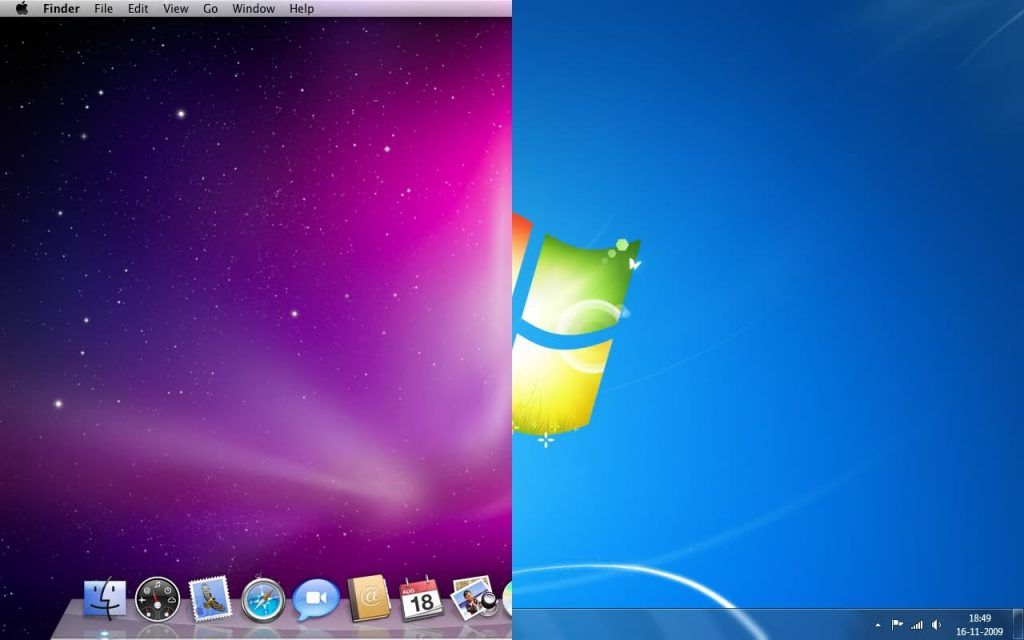
1 Yorum
MAC OS’da virtualbox ile windows bile çalıştırabilirsiniz